Windows 7 ja 8-l on utiliit Windows Disc Image Burner, et kirjutada ISO-plaadid kettale. Kui kasutate endiselt Vistat või XP-d, on teil vaja kolmanda osapoole utiliiti. Minu lemmik tasuta lahendus on ISO-salvesti. Seda saab kasutada järgmiselt.
Windows Vista jaoks laadige alla ja installige ISO-salvesti versioon V3. See Alexander Feinmani välja töötatud tasuta utiliit on kerge ja hõlpsasti kasutatav.
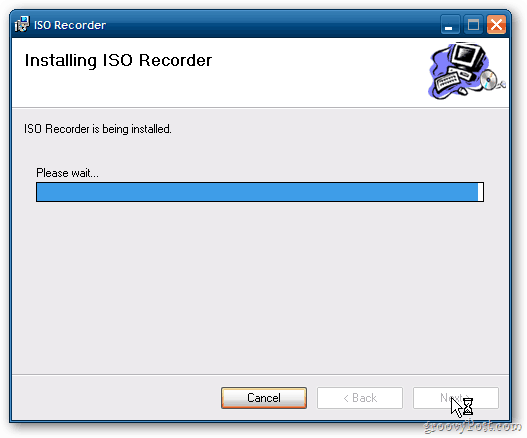
Pärast installimist paremklõpsake ISO-pilti, mille soovite plaadile kirjutada. Siin loon alglaaditava Puppy Linuxi CD. Valige Kopeeri pilt CD-le.
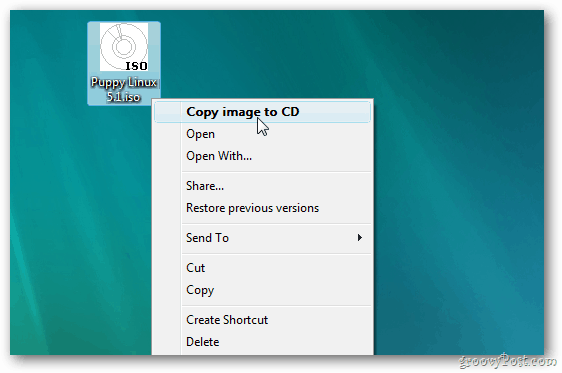
Käivitub ISO-salvesti. Allikasse Allikas sisestatakse kujutise tee automaatselt. Klõpsake jaotises Salvesti nuppu Atribuudid.
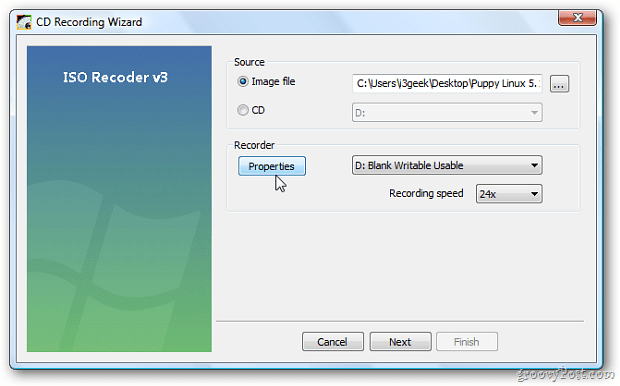
Mulle meeldib, kui plaat ilmub välja, kui protsess on valmis. Kontrollige väljutamist hiljem. Klõpsake nuppu OK.
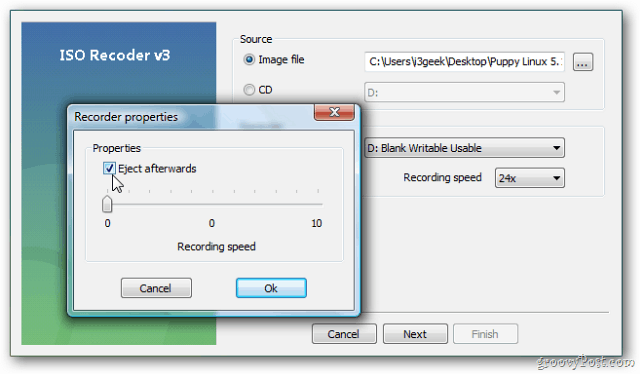
Järgmisena valige salvestuskiirus. Parimate tulemuste saamiseks valige madalaim kiirus, see on 24x. Klõpsake nuppu Edasi.
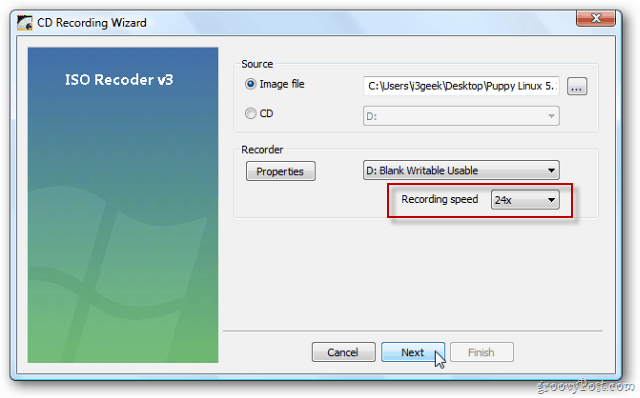
Nüüd oodake, kuni ISO on CD-le kirjutatud. Aega kulub süsteemides erinevalt. Põhineb valitud ISO-suurusel ja põlemiskiirusel.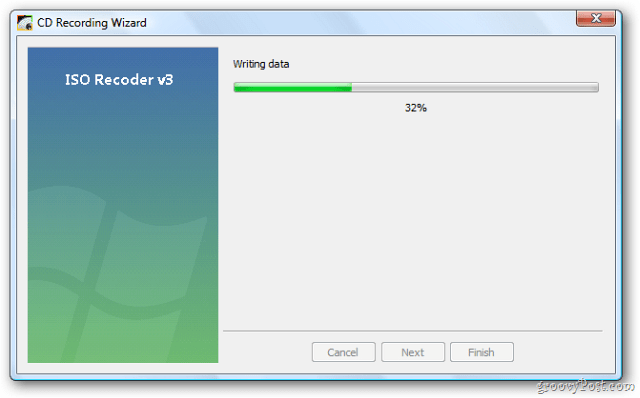
Edu. Plaat väljub, nii et saate selle välja võtta ja turvalises kohas hoida. Klõpsake nuppu Lõpeta.
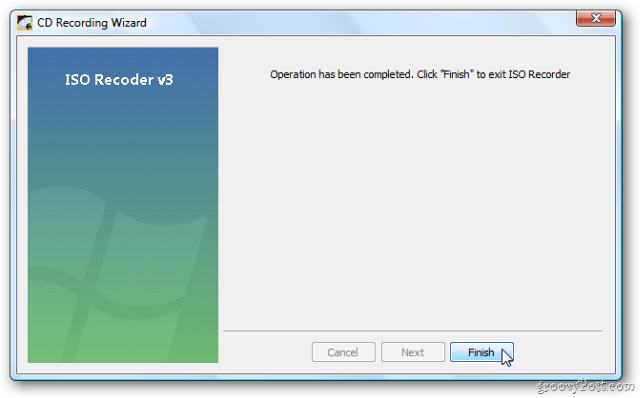
ISO põletamiseks XP-l laadige alla ISO-salvesti V2. Versioon 2 töötab XP (SP2) 32 ja 64-bitise versiooniga.
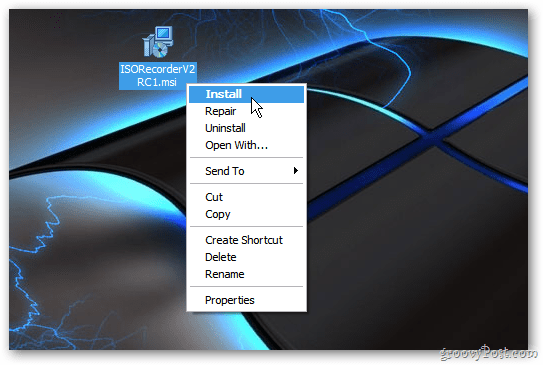
Paremklõpsake ISO-pilti nagu Vista). Põlen siin oma lemmik utiliidi kõvaketta pühkimiseks - DBAN. Valige Kopeeri pilt CD-le.
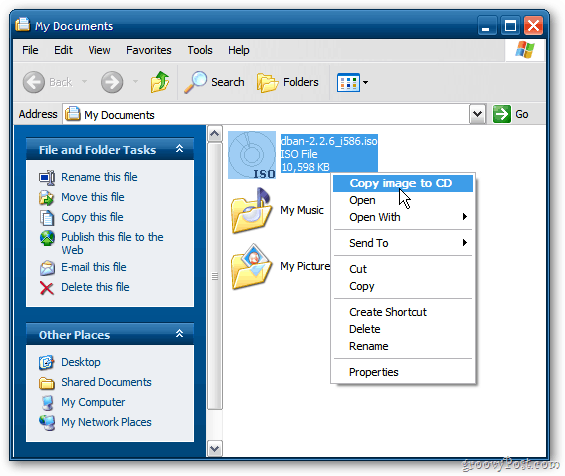
Üks erinevus ISO Recorder V2-s on see, et ketas on seadistatud väljutama, kui põlemisprotsess on vaikimisi tehtud. Klõpsake nuppu Edasi.

Oodake, kuni põlemisprotsess on lõpule jõudnud. Võtke plaat välja ja hoidke seda hilisemaks kasutamiseks kindlas kohas.
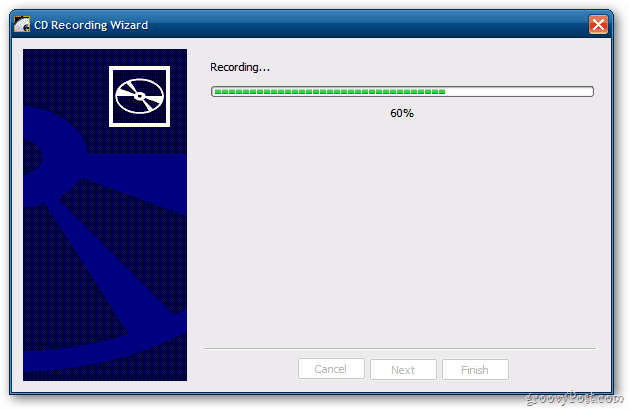
Kui kasutate XP või Vistat, on ISO-salvesti hea lahendus Windowsi plaadipiltide põleti kaasas Windows 7 ja 8.
